| << Chapter < Page | Chapter >> Page > |
Turbo C là môi trường hỗ trợ lập trình C do hãng Borland cung cấp. Môi trường này cung cấp các chức năng như: soạn thảo chương trình, dịch, thực thi chương trình… Phiên bản được sử dụng ở đây là Turbo C 3.0.
Chạy Turbo C cũng giống như chạy các chương trình khác trong môi trường DOS hay Windows, màn hình sẽ xuất hiện menu của Turbo C có dạng như sau:
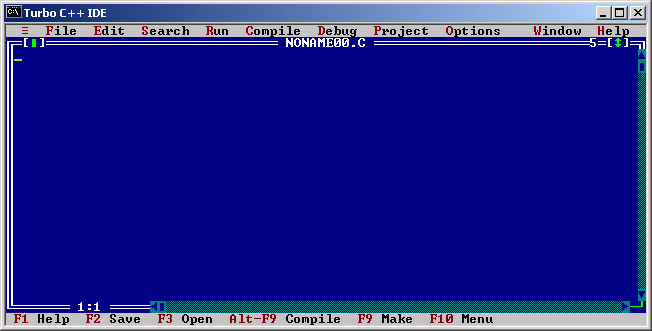
Dòng trên cùng gọi là thanh menu (menu bar). Mỗi mục trên thanh menu lại có thể có nhiều mục con nằm trong một menu kéo xuống.
Dòng dưới cùng ghi chức năng của một số phím đặc biệt. Chẳng hạn khi gõ phím F1 thì ta có được một hệ thống trợ giúp mà ta có thể tham khảo nhiều thông tin bổ ích.
Muốn vào thanh menu ngang ta gõ phím F10. Sau đó dùng các phím mũi tên qua trái hoặc phải để di chuyển vùng sáng tới mục cần chọn rồi gõ phím Enter. Trong menu kéo xuống ta lại dùng các phím mũi tên lên xuống để di chuyển vùng sáng tới mục cần chọn rồi gõ Enter.
Ta cũng có thể chọn một mục trên thanh menu bằng cách giữ phím Alt và gõ vào một ký tự đại diện của mục đó (ký tự có màu sắc khác với các ký tự khác). Chẳng hạn để chọn mục File ta gõ Alt-F (F là ký tự đại diện của File)
Muốn soạn thảo một chương trình mới ta chọn mục New trong menu File (File ->New)
Trên màn hình sẽ xuất hiện một vùng trống để cho ta soạn thảo nội dung của chương trình. Trong quá trình soạn thảo chương trình ta có thể sử dụng các phím sau:
Các phím xem thông tin trợ giúp:
- F1: Xem toàn bộ thông tin trong phần trợ giúp.
- Ctrl-F1: Trợ giúp theo ngữ cảnh (tức là khi con trỏ đang ở trong một từ nào đo, chẳng hạn int mà bạn gõ phím Ctrl-F1 thì bạn sẽ có được các thông tin về kiểu dữ liệu int)
Các phím di chuyển con trỏ trong vùng soạn thảo chương trình:
| Phím | Ý nghĩa | Phím tắt ( tổ hợp phím) |
| Enter | Đưa con trỏ xuống dòng | |
| Mũi tên đi lên | Đưa con trỏ lên hàng trước | Ctrl-E |
| Mũi tên đi xuống | Đưa con trỏ xuống hàng sau | Ctrl-X |
| Mũi tên sang trái | Đưa con trỏ sang trái một ký tự | Ctrl-S |
| Mũi tên sang phải | Đưa con trỏ sang phải một ký tự | Ctrl-D |
| End | Đưa con trỏ đến cuối dòng | |
| Home | Đưa con trỏ đến đầu dòng | |
| PgUp | Đưa con trỏ lên trang trước | Ctrl-R |
| PgDn | Đưa con trỏ xuống trang sau | Ctrl-C |
| Đưa con trỏ sang từ bên trái | Ctrl-A | |
| Đưa con trỏ sang từ bên phải | Ctrl-F |
Các phím xoá ký tự/ dòng:
| Phím | Ý nghĩa | Phím tắt |
| Delete | Xoá ký tự tại ví trí con trỏ | Ctrl-G |
| BackSpace | Di chuyển sang trái đồng thời xoá ký tự đứng trước con trỏ | Ctrl-H |
| Xoá một dòng chứa con trỏ | Ctrl-Y | |
| Xóa từ vị trí con trỏ đến cuối dòng | Ctrl-Q-Y | |
| Xóa ký tự bên phải con trỏ | Ctrl-T |
Các phím chèn ký tự/ dòng:
| Insert | Thay đổi viết xen hay viết chồng |
| Ctrl-N | Xen một dòng trống vào trước vị trí con trỏ |
Sử dụng khối :
Khối là một đoạn văn bản chương trình hình chữ nhật được xác định bởi đầu khối là góc trên bên trái và cuối khối là góc dưới bên phải của hình chữ nhật. Khi một khối đã được xác định (trên màn hình khối có màu sắc khác chỗ bình thường) thì ta có thể chép khối, di chuyển khối, xoá khối... Sử dụng khối cho phép chúng ta soạn thảo chương trình một cách nhanh chóng. sau đây là các thao tác trên khối:
| Phím tắt | Ý nghĩa |
| Ctrl-K-B | Đánh dấu đầu khối |
| Ctrl-K-K | Đánh dấu cuối khối |
| Ctrl-K-C | Chép khối vào sau vị trí con trỏ |
| Ctrl-K-V | Chuyển khối tới sau vị trí con trỏ |
| Ctrl-K-Y | Xoá khối |
| Ctrl-K-W | Ghi khối vào đĩa như một tập tin |
| Ctrl-K-R | Đọc khối (tập tin) từ đĩa vào sau vị trí con trỏ |
| Ctrl-K-H | Tắt/mở khối |
| Ctrl-K-T | Đánh dấu từ chứa chon trỏ |
| Ctrl-K-P | In một khối |

Notification Switch
Would you like to follow the 'Lập trình và ngôn ngữ lập trình' conversation and receive update notifications?